EasyNetMonitor jest przenośne narzędzie do monitorowania sieci i stron internetowychktóra pozwala sprawdzić, czy określona witryna lub komputer sieciowy jest wyłączony. Ma zarówno wersje bezpłatne, jak i płatne i jest przydatnym narzędziem do monitorowania stron internetowych i ważnego systemu sieciowego (np. Serwerów) w celu sprawdzenia ich statusu w odpowiednim czasie zamiast konieczności wykonywania skomplikowanych procedur testowych. Świecki użytkownik może skorzystać z tego narzędzia, śledząc swoje ulubione strony internetowe. Na przykład możesz dodać Facebooka, Twittera itp. Do listy monitorowania i sprawdzić, czy któraś z tych stron nie działa. System lub stronę internetową można łatwo dodać, wpisując jej adres IP.
Aby dodać hosta do listy komputerów do śledzenia, kliknij prawym przyciskiem myszy ikonę EasyNetMonitor na pasku zadań, wybierz Dodaj i wprowadź adres IP komputera sieciowego lubstrona internetowa do śledzenia. Ponadto możesz podać adres URL witryny lub nazwę systemu. Możesz włączyć opcję „Pokaż jako ikonę w zasobniku”, aby wyświetlić dodanego hosta jako osobną ikonę w zasobniku systemowym.
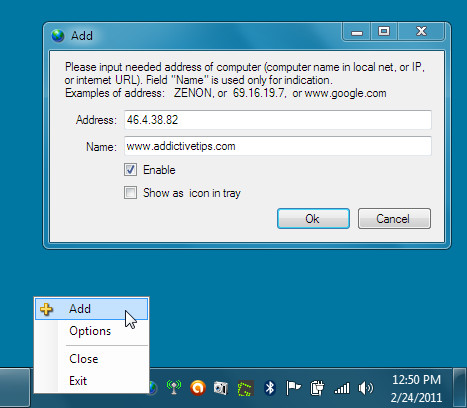
Jeśli nie wiesz, jak znaleźć adres IPnastępnie przejdź do wiersza polecenia i pinguj adres URL witryny, aby uzyskać adres IP. Na przykład, jeśli chcesz sprawdzić adres IP Addictivetips, wpisz Ping www.addictivetips.com i naciśnij Wchodzić.
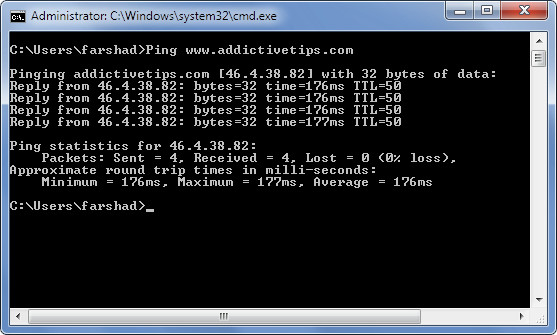
Wszystkie dodane systemy lub witryny, które są wyłączone, są wyświetlane w kolorze czerwonym, a wszystkie hosty funkcjonalne w kolorze zielonym. Aby ręcznie ponownie sprawdzić status hosta, użyj Sprawdź teraz opcja. Dodane hosty można również usuwać i edytować za pomocą odpowiednich opcji z zasobnika systemowego.
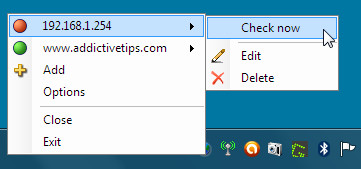
Kliknięcie na Sprawdź teraz opcja wyświetla nie tylko ikony na pasku zadańodpowiedni kolor (np. zielony, aby wskazać, że host działa), ale otwiera także okno, w którym wyświetla się opóźnienie i status wybranego hosta. Jeśli włączyłeś opcję „Pokaż na pasku ikon”Z zasobnika systemowego (jak wspomnianowcześniej), wówczas dodany system (systemy) lub witryna (strony) pojawią się obok ikony EasyNetMonitor (jak pokazano na zrzucie ekranu poniżej) w zasobniku systemowym, pokazując ich status w odpowiednim kolorze.
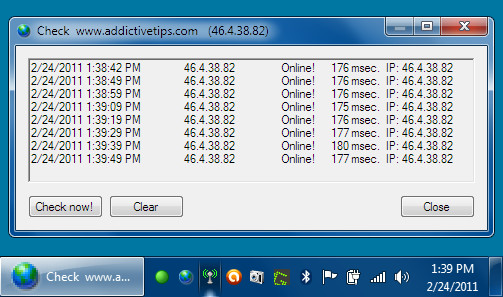
Funkcja Opcje w EasyNetMonitor pozwala monitorować odstępy czasu, rejestrować zdarzenia i włączać automatyczne uruchamianie podczas uruchamiania systemu Windows.
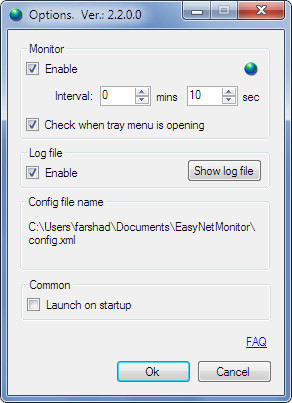
Chociaż EasyNetMonitor ułatwia sprawdzanie ważnych stron internetowych i systemów sieciowych, darmowa wersja umożliwia monitorowanie tylko dwóch hostów.
Działa w systemach Windows XP, Windows Vista i Windows 7.
Pobierz EasyNetMonitor













Komentarze